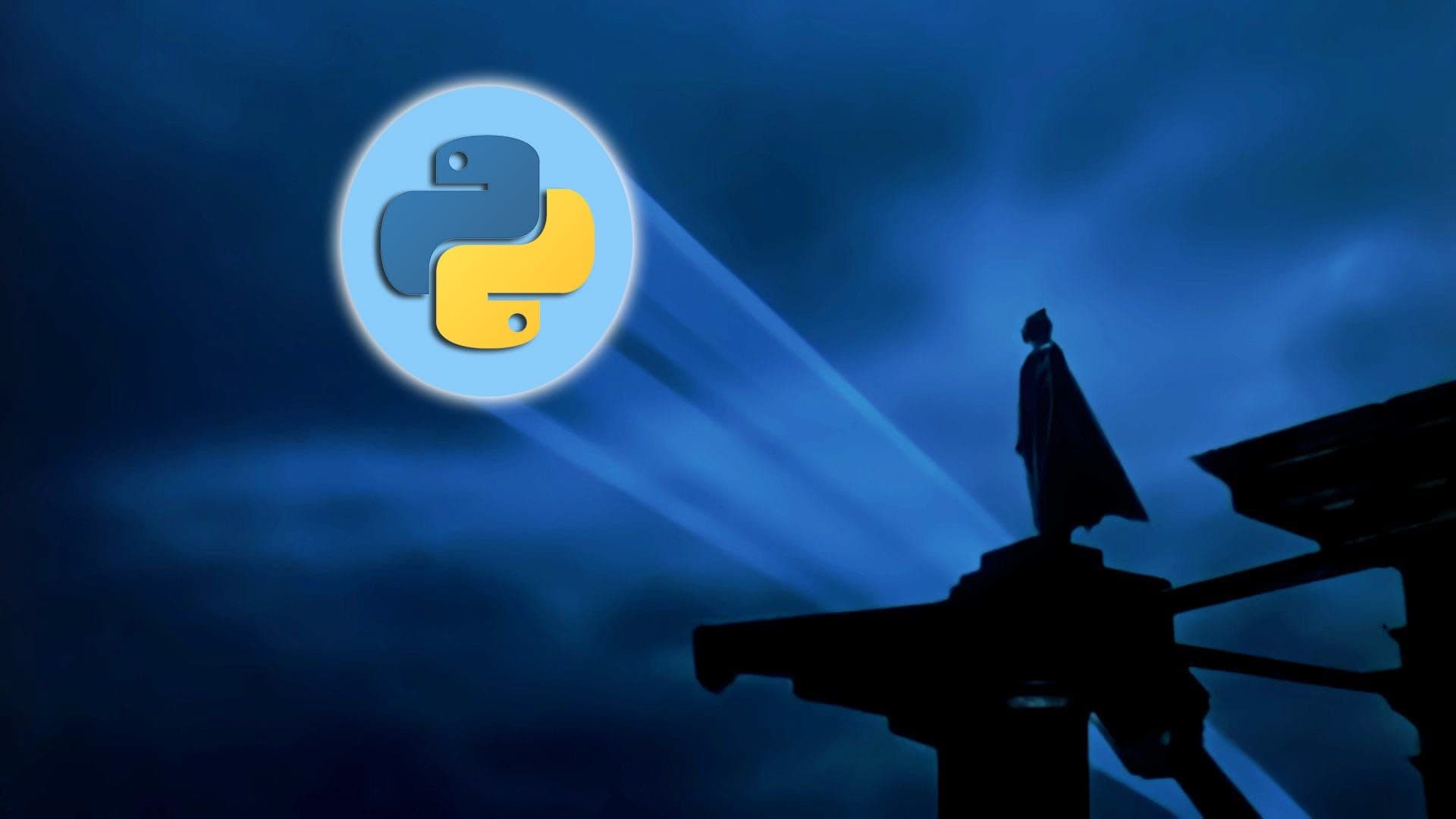
Transformer du texte en audio avec Python et gTTS 🎤🎶 (FACILE !)
2 mars 2025
🚀 Pourquoi utiliser Python pour générer de l’audio ?
Envie de faire parler votre PC ? Marre des voix robotisées des outils en ligne ? Avec gTTS (Google Text-to-Speech), vous pouvez convertir du texte en voix humaine réaliste, gratuitement et en quelques secondes. Parfait pour des blagues, des vidéos, ou simplement pour s’amuser ! 😂
Dans ce tuto fun, vous allez apprendre à :
✔ Transformer du texte en audio 🎤
✔ Générer un fichier MP3 🎵
✔ Faire parler votre ordinateur ! 🖥️🔊
📌 Pré-requis : Avoir Python installé sur votre machine. Si ce n’est pas le cas, téléchargez-le ici 👉 python.org
🚀 Pourquoi utiliser Python pour générer de l’audio ?
Envie de faire parler votre PC ? Marre des voix robotisées des outils en ligne ? Avec gTTS (Google Text-to-Speech), vous pouvez convertir du texte en voix humaine réaliste, gratuitement et en quelques secondes. Parfait pour des blagues, des vidéos, ou simplement pour s’amuser ! 😂
Dans ce tuto fun, vous allez apprendre à : ✔ Transformer du texte en audio 🎤 ✔ Générer un fichier MP3 🎵 ✔ Faire parler votre ordinateur ! 🖥️🔊
📌 Pré-requis : Avoir Python installé sur votre machine. Si ce n’est pas le cas, téléchargez-le ici 👉 python.org
🛠️ Étape 1 : Installer les outils nécessaires
1️⃣ Préparer l’environnement de travail
- Créez un dossier dédié à votre projet :
- Sur Windows : Faites clic droit dans l’Explorateur de fichiers, puis Nouveau > Dossier.
- Sur Mac/Linux : Ouvrez un terminal et tapez :
mkdir tts_generator
cd tts_generator
- Ouvrez un terminal dans ce dossier :
- Sur Windows : Shift + clic droit > Ouvrir un terminal ici.
- Sur Mac/Linux : Utilisez la commande
cdpour naviguer vers votre dossier.
2️⃣ Installer la bibliothèque gTTS
On va utiliser gTTS (Google Text-to-Speech) pour générer la voix.
Installez la bibliothèque avec :
pip install gtts
Si pip ne fonctionne pas, utilisez :
python -m pip install gtts ou py -m pip install gtts
🔥 Étape 2 : Le script Python pour générer un fichier audio
1️⃣ Créez le fichier du script
Dans votre dossier de projet, créez un fichier text_to_speech.py :
- Sur Windows : Clic droit > Nouveau > Fichier texte, renommez-le text_to_speech.py.
- Sur Mac/Linux : Utilisez la commande :
touch text_to_speech.py
2️⃣ Collez ce code dans le fichier text_to_speech.py
123456789101112131415📌 Ce que fait ce script ?
- L’utilisateur entre un texte 📩
- L’audio est généré instantanément 🕒
- Le fichier MP3 est joué automatiquement 🔊
⚡ Étape 3 : Exécuter le script et écouter votre PC parler
1️⃣ Lancez le script
➤ Sur Windows
- Ouvrez l’Explorateur de fichiers, naviguez jusqu’au dossier contenant text_to_speech.py.
- Shift + clic droit dans le dossier vide, puis sélectionnez Ouvrir un terminal ici.
- Exécutez la commande suivante :
python text_to_speech.py
➤ Sur Mac/Linux
- Ouvrez un terminal.
- Accédez au dossier contenant le script :
cd /chemin/vers/tts_generator
Lancez le script :
python3 text_to_speech.py
2️⃣ Tapez un texte et laissez la magie opérer 🎙️
- Entrez n’importe quel texte (ex : "Ceci est un test")
- Le script génère un MP3 et le joue immédiatement ! 🔊
BOUM ! 🎉 Vous avez transformé du texte en voix sans aucun outil payant !
🔥 Personnaliser la voix et la langue
Si vous voulez changer la langue ou ajouter des effets, utilisez ce code :
123📌 Ce que vous pouvez faire :
✔ Changer la langue (ex : en pour anglais, es pour espagnol)
✔ Enregistrer plusieurs fichiers MP3 📂
✔ Utiliser ça pour des vidéos, des podcasts ou des blagues 🎙️😂
🚀 Vous avez maintenant un générateur vocal ultra-puissant, sans payer un centime !
